Word删除样式空白页怎操作发布时间:2021年04月27日 15:20
众所周知,Word是很多单位以及需要文档的工作者的必备技能,学好Word的一些简单实用的操作技巧可以让工作更加顺利,也为自己储备了一定的业务操作实力和方便。所以今天小编又给大家带来了实用又很简单的Word使用小技巧——Word删除样式空白页。希望可以对大家有所帮助。
1,什么是空白页呢?就是有些时候我们的文档会出现无论我们这么按删除键或者是回车键都无法将一个没有内容的页面清除的现象。那么这就是空白页,如下图所示。
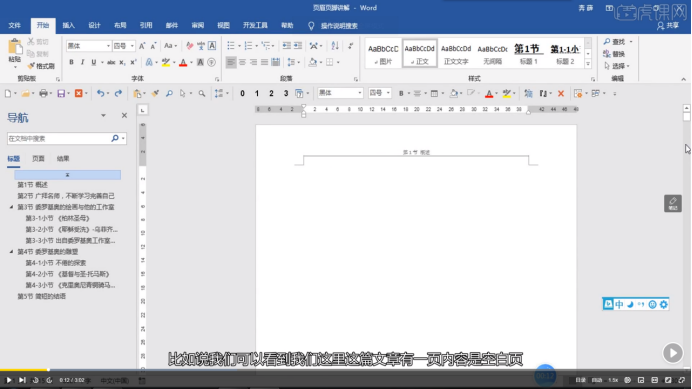
2,要想删除Word样式空白页,第一步我们要搞清楚的是:出现空白页是因为,的文档被设置了分节符,我们要做的只要把它删掉即可,要想删除掉塔,我们首先要点击视图。如图所示。
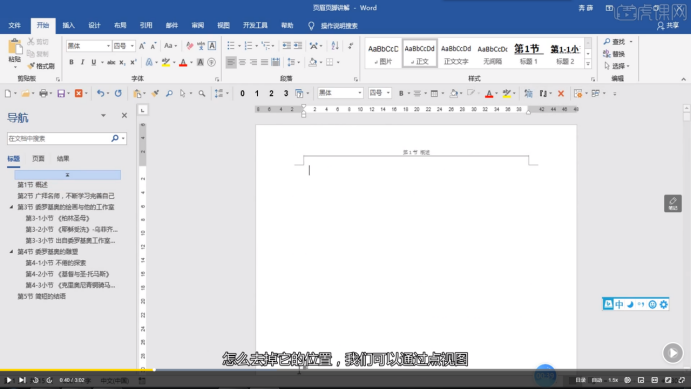
3,然后找到大纲选项点击,如图所示。
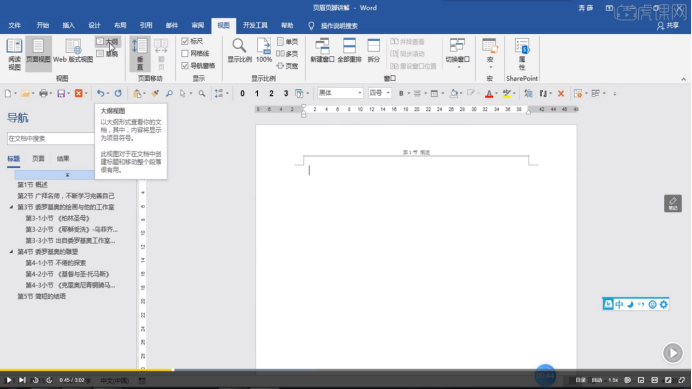
4,点击大纲以后,会出现如下图所示的情况,你会看到你的分节符。
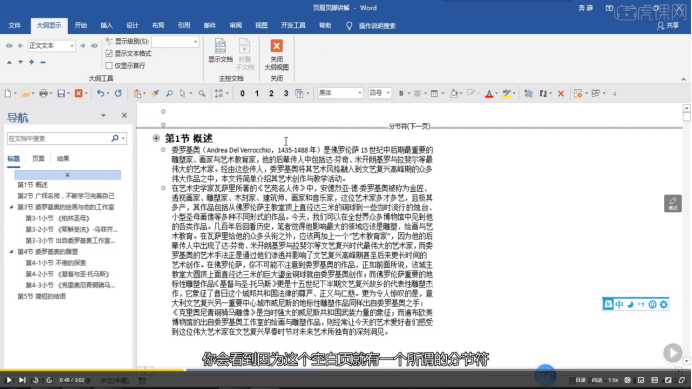
5,然后我们用鼠标选中这个分节符,如图所示。
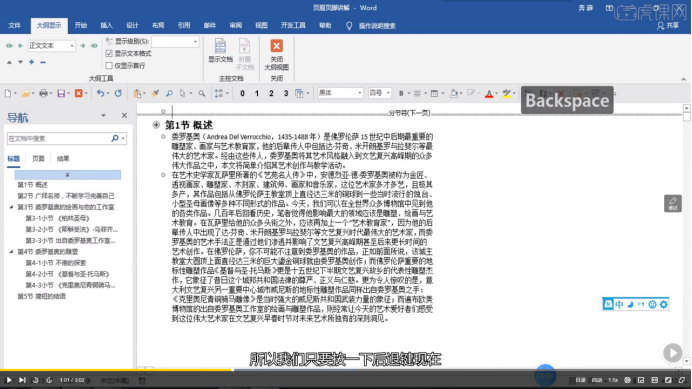
6,选中分节符以后我们直接按backspace键将它删除就可以了,如图所示。
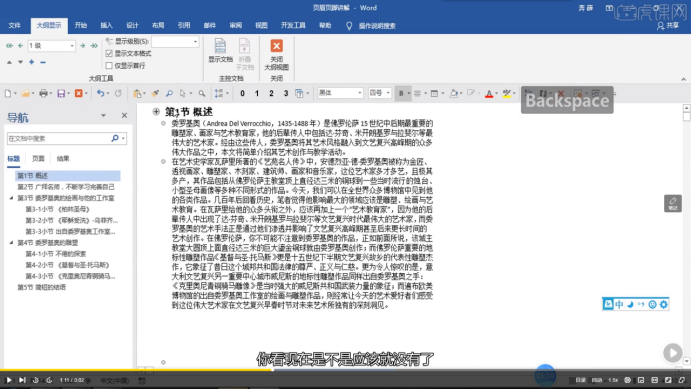
7,删除以后会发现分节符字样消失,此时鼠标点击关闭大纲视图,即可删除样式空白页,如图所示。
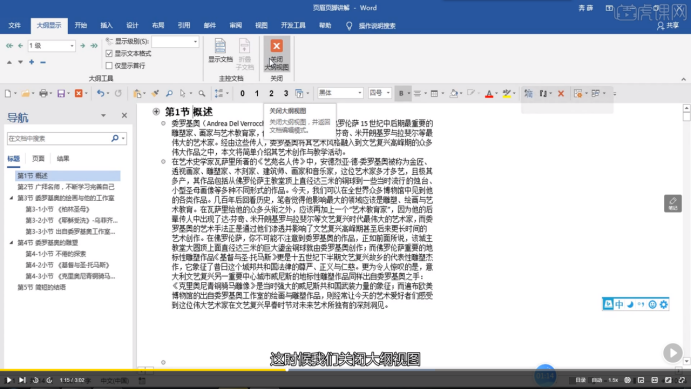
Word删除样式空白页可以使你的阅读更加流畅更加清晰,也可以使你的文档看起来井井有条。相信大家都已经学会了今天这个简单又好上手的Word删除样式空白页的方法,还在等什么呢?赶快拿起你的文档试一试今天学到的知识吧!
本篇文章使用以下硬件型号:联想小新Air15;系统版本:Win 10;软件版本:Word(2019)。
点击观看视频教程

Word-删除空白页
立即学习新手入门31214人已学视频时长:03:02
特别声明:以上文章内容仅代表作者wanrong本人观点,不代表虎课网观点或立场。如有关于作品内容、版权或其它问题请与虎课网联系。
相关教程
相关知识
500+精品图书
20G学习素材
10000+实用笔刷
持续更新设计模板




















